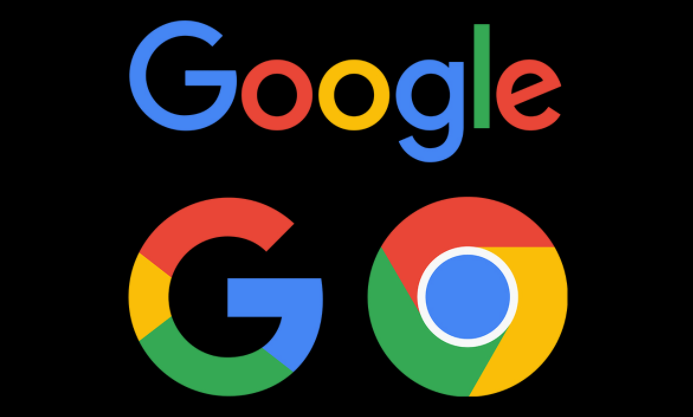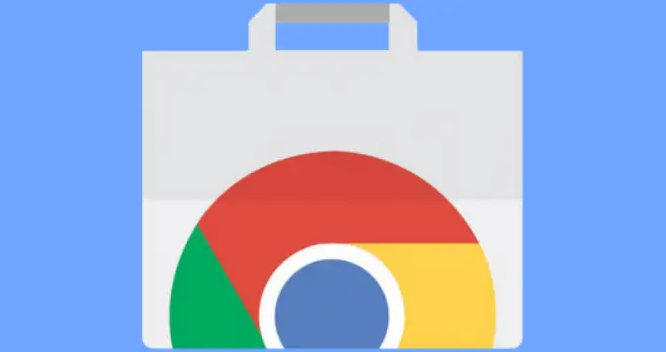教程详情
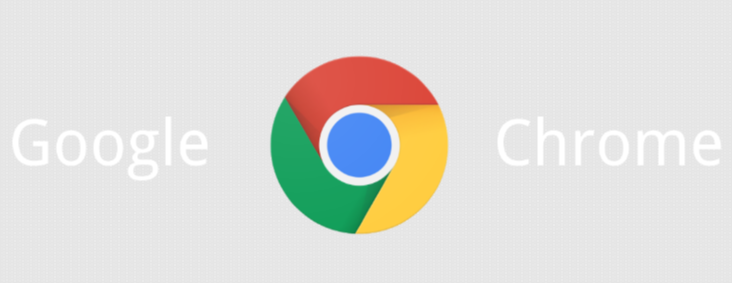
一、更新Chrome浏览器到最新版本
保持浏览器为最新版本是确保性能稳定的基础。开发者会不断修复旧版本中存在的漏洞、优化性能并提升兼容性。进入Chrome浏览器的“设置”页面,在“关于Chrome”选项中,浏览器会自动检查更新并进行下载安装,确保你始终使用最稳定、功能最完善的版本。
二、清除缓存和Cookie
随着时间的推移,浏览器积累的大量缓存和Cookie可能会导致网页加载异常。定期清理它们有助于提高加载速度和稳定性。在Chrome浏览器中,点击右上角的菜单按钮,选择“更多工具”-“清除浏览数据”,在弹出的窗口中,选择要清除的内容,如浏览历史记录、缓存、Cookie等,然后点击“清除数据”。建议每周或每两周进行一次这样的清理操作,以保持浏览器的良好运行状态。
三、管理扩展程序
过多的扩展程序可能会占用系统资源,影响浏览器性能。只保留必要的、来自可信来源的扩展程序,并定期检查和更新它们。进入Chrome浏览器的“设置”页面,点击“扩展程序”,在这里可以查看已安装的扩展程序,对于不需要的可以点击“移除”进行卸载;同时,确保启用“自动更新扩展程序”选项,以便及时获取最新的功能改进和安全修复。
四、优化网络设置
网络状况对网页加载稳定性至关重要。如果在使用Wi-Fi时出现加载缓慢或不稳定的情况,可以尝试靠近路由器,或者更换到信号更好的位置。另外,关闭其他占用网络带宽的设备或应用程序,如正在下载大型文件的软件、视频播放软件等,以确保Chrome浏览器有足够的带宽来快速加载网页。对于移动数据用户,切换到4G/5G网络可能也会改善加载情况。
五、调整浏览器设置
1. 开启硬件加速:在Chrome浏览器的“设置”页面中,找到“高级”选项,在“系统”部分,确保“使用硬件加速模式(如果可用)”选项已勾选。硬件加速可以利用计算机的图形处理器(GPU)来加速图形渲染,从而提高网页加载速度和稳定性,但在某些情况下可能会导致问题,如果发现开启后浏览器出现问题,可以尝试关闭该选项。
2. 更改DNS服务器:有时默认的DNS服务器可能无法提供最佳的解析速度,导致网页加载延迟。可以尝试更改为一些公共的DNS服务器,如Google Public DNS(主DNS服务器地址:8.8.8.8,辅助DNS服务器地址:8.8.4.4)或Cloudflare DNS(1.1.1.1)。在Windows系统中,打开“控制面板”-“网络和共享中心”-“更改适配器设置”,右键点击当前使用的网络连接,选择“属性”,在“Internet协议版本4(TCP/IPv4)”属性中,选择“使用下面的DNS服务器地址”,然后输入新的DNS服务器地址并确定。
通过以上这些方法,我们可以有效地提高Google Chrome浏览器中网页的加载稳定性,让上网浏览变得更加顺畅高效。无论是日常办公查阅资料,还是休闲娱乐浏览资讯,稳定的网页加载都能为我们节省时间,提升使用体验。希望这些技巧能帮助你在网络世界中更加自如地畅游。